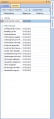Aufgabenfenster: Unterschied zwischen den Versionen
Admin (Diskussion | Beiträge) |
Admin (Diskussion | Beiträge) |
||
| Zeile 5: | Zeile 5: | ||
Bild:aufgabenfenster.jpg | Bild:aufgabenfenster.jpg | ||
</gallery> | </gallery> | ||
| + | [[Kategorie:Benutzeroberfläche]] | ||
| + | [[Kategorie:Anwendungsfenster]] | ||
Aktuelle Version vom 9. Februar 2010, 17:57 Uhr
Über das Aufgabenfenster können Sie schnell Aufgaben, Informationen oder Aktivitäten eingeben. Ebenso können Sie bereits gespeicherte Einträge auf eine sparate "Merkliste", zur späteren Bearbeitung, setzen. Um eine neue Aufgabe anzulegen, ersetzen Sie den Text "(Neue Aufgabe eingeben)" in Ihren gewünschten Aufgabentitel. Mit der Enter-Taste wird die Aufgabe angelegt. Klicken Sie auf die Schaltfläche "Aktualisieren" um die Liste neu zu laden. Klicken Sie auf die Schaltfläche "Aufgabenliste" um zum Aufgaben- und Aktivitätenfilter zu gelangen. Verwenden Sie in den Anwendungsfenster die ![]() Schaltfläche, um das ausgewählte Fenster einzuklappen. Durch erneuten Klick auf die Pinn-Schaltfläche, fixiert sich das Fenster wieder auf seiner ursprünglichen Position.
Schaltfläche, um das ausgewählte Fenster einzuklappen. Durch erneuten Klick auf die Pinn-Schaltfläche, fixiert sich das Fenster wieder auf seiner ursprünglichen Position.
Durch Klick auf die X-Schaltfläche wird das Fenster geschlossen. Für das erneute einblenden, verwenden Sie das Menü "Fenster" in der Hauptmenüleiste. Durch Drag and Drop der Titelleiste eines Anwendungsfensters, können diese "fliegenden Fenster" über mehrere Bildschirme verteilt werden.
Verwenden Sie die Taste F11 um die Anwendungsfenster ein- oder auszublenden um Ihren Arbeitsbereich zu vergrößern.